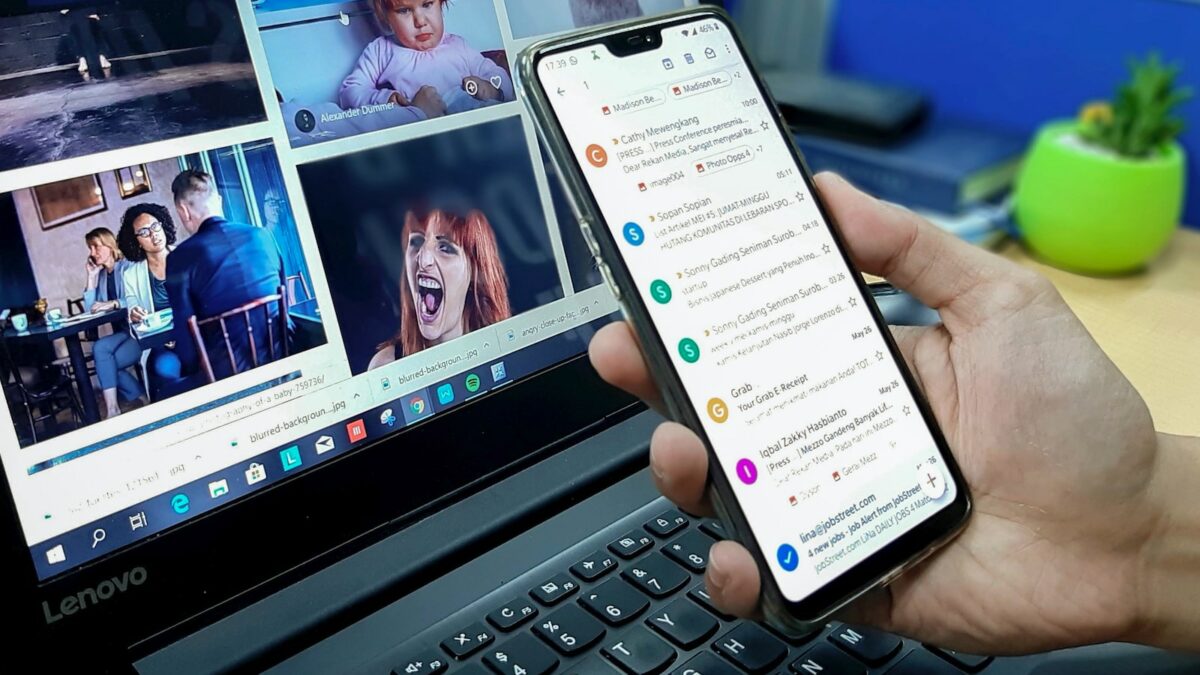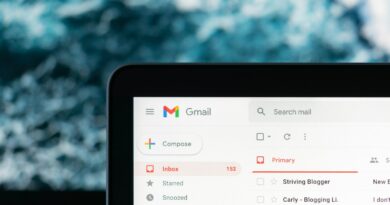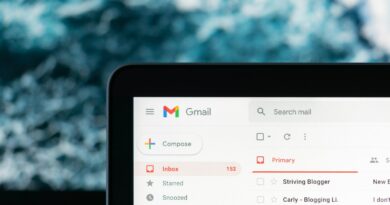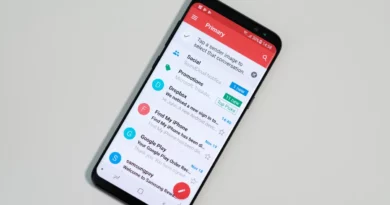So löschen Sie Werbung in Gmail: Ein Schritt-für-Schritt-Leitfaden
Zuletzt aktualisiert am 7. Mai 2023 von Marina Meier
Gmail ist sehr gut darin, bestimmte E-Mails, die Sie erhalten, als Werbeaktionen zu kennzeichnen. Dies sind E-Mails, die nicht offensichtlich Spam sind, aber dennoch etwas bewerben oder Marketing-E-Mails eines bestimmten Typs sind. Einige davon könnten Sie interessieren, aber es ist auch schön, alle, die Sie nicht möchten, so schnell wie möglich zu löschen. Daher erklären wir, wie Sie alle Werbeaktionen in Gmail löschen können.
Alle Werbeaktionen auf der Gmail-Website löschen
Wo Sie die als Werbeaktionen gekennzeichneten E-Mails finden
Standardmäßig sehen Sie einige Registerkarten oben in Ihrem Posteingang. Ihre Haupt-E-Mails werden an den primären Bereich gesendet, aber E-Mails, die als Werbung erscheinen, gehen an den Bereich “Promotions”. Klicken Sie auf diese Registerkarte, um die Werbeaktionen zu finden.
Wenn Sie diese Registerkarten nicht sehen, haben Sie möglicherweise nicht die Standardansicht von Gmail. Diese Registerkarten können je nach Ihren Präferenzen hinzugefügt oder entfernt werden. Wie das funktioniert, erfahren Sie weiter unten in diesem Artikel.
Die Werbeaktionen finden Sie auch im Menü auf der linken Seite. Möglicherweise müssen Sie auf “Mehr” tippen, um alle Ordner anzuzeigen und den Abschnitt “Kategorien” des Menüs zu erweitern, um den Ordner “Promotions” zu sehen.
Die Werbeaktionen auswählen und löschen
Sobald Sie sich im Bereich “Promotions” befinden, klicken Sie auf das Kontrollkästchen oben links, um alle E-Mails auf der Seite zu markieren. Wenn Sie mehr als eine Seite dieser E-Mails haben, wird durch Klicken auf dieses Kontrollkästchen eine Meldung oben auf der Seite angezeigt, die darauf hinweist, dass Sie nur alle Angebote auf dieser Seite markiert haben. Es gibt Ihnen die Möglichkeit, alle Gespräche in den Werbeaktionen auszuwählen. Klicken Sie auf diesen Teil der Nachricht, um sicherzustellen, dass alle Nachrichten markiert sind.
Mit markierten relevanten Nachrichten klicken Sie auf das Papierkorbsymbol in der Nähe der oberen linken Ecke des Fensters, um alle Werbe-E-Mails zu löschen.
Hinweis zum Löschen und Leeren des Papierkorbs
Standardmäßig werden diese oder andere E-Mails in Ihren Papierkorb verschoben und nach 30 Tagen automatisch gelöscht. Wenn Sie sie früher löschen möchten, können Sie den Papierkorb von Gmail leeren.
Alle Werbeaktionen in der Gmail-App löschen
Anleitung zum Löschen von Werbeaktionen in der App
Das Löschen aller Werbeaktionen in der Gmail-App ist einfacher, wenn Sie die oben beschriebenen Schritte auf Ihrem Laptop befolgen. Der Grund dafür ist, dass es in der App keine Option zum Auswählen aller gibt. Wenn Sie jedoch nicht zu viele E-Mails zum Löschen haben, ist der Vorgang relativ schnell und einfach.
Beginnen Sie, indem Sie die App öffnen. In der oberen linken Ecke tippen Sie auf die Schaltfläche “Ordner”, die durch drei horizontale Linien dargestellt wird. Tippen Sie auf den Ordner “Promotions”. Jetzt müssen Sie jede E-Mail markieren, die Sie löschen möchten. Es gibt zwei Möglichkeiten, wie Sie jede E-Mail markieren können: Sie können die E-Mail antippen und gedrückt halten oder den Kreis links von jeder E-Mail antippen. Wir empfehlen Letzteres, da das Tippen und Halten jeder E-Mail etwas länger dauert und Sie, wenn Sie die E-Mail nicht gedrückt halten, versehentlich öffnen.
Nachdem alle E-Mails markiert wurden, tippen Sie auf das Papierkorb-Symbol oben auf dem Bildschirm, um sie in den Papierkorb-Ordner zu verschieben.
Spezifische Werbeaktionen in Gmail filtern
Einen Filter für bestimmte Absender erstellen
Gmail verfügt über Filter, mit denen Sie automatisch eine ganze Reihe von Dingen für bestimmte E-Mails tun können, wenn sie eintreffen. Um spezifische Werbeaktionen in Gmail zu filtern, gehen Sie zur Registerkarte “Promotions” und öffnen Sie eine E-Mail von dem Absender, für den Sie einen Filter erstellen möchten. In der oberen rechten Ecke klicken Sie auf das Symbol mit den drei Punkten.
Im daraufhin angezeigten Menü wählen Sie “Filtern von Nachrichten wie dieser erstellen”. Im Popup-Fenster für die Filterkriterien wird dieser Absender im Feld “Von” eingetragen. Wenn Sie alle Werbeaktionen von diesem Absender filtern möchten, sind die anderen Felder nicht relevant. Sie können jedoch die E-Mails von diesem Absender weiter eingrenzen, indem Sie diese Felder ausfüllen. Zum Beispiel können Sie E-Mails von dieser Person mit einem Anhang, über einer bestimmten Größe oder mit einer bestimmten Betreffzeile filtern.
Wenn Sie zufrieden sind, klicken Sie auf “Filter erstellen”.
Festlegen, was mit den gefilterten E-Mails geschieht
Nachdem Sie entschieden haben, welche E-Mails gefiltert werden sollen, ist es an der Zeit, festzulegen, was mit ihnen geschehen soll. Im nächsten Popup-Fenster können Sie angeben, welche Aktion der Filter ausführt, wenn die E-Mails eingehen. Zu den Optionen gehören “Als gelesen markieren”, “Löschen” und “Mit Stern markieren”. Sie können auch Werbe-E-Mails umkategorisieren, damit sie in den Prioritätsbereich Ihres Posteingangs verschoben werden. Um dies zu tun, klicken Sie auf das Kontrollkästchen neben “Kategorisieren als:” und wählen Sie im Pulldown-Menü “Kategorie” die Option “Priorität” aus.
Sobald Sie sich für die Funktionsweise des Filters entschieden haben, schließen Sie den Vorgang ab, indemSie auf “Filter erstellen” klicken.
Wie man sich von Werbeaktionen in Gmail abmeldet
Gesetzliche Anforderungen und Abmeldeoptionen
Unternehmen sind gesetzlich verpflichtet, Ihnen die Möglichkeit zu geben, sich von ihren Werbe-E-Mails abzumelden. Die Option zum Abbestellen finden Sie normalerweise in der E-Mail im Kleingedruckten am unteren Rand, aber es kann einige Schritte und eine kurze Umleitung zur Website des Anbieters erforderlich sein. Gmail bietet eine schnellere und einfachere Option.
Gehen Sie in Ihrem Gmail-Posteingang zur Registerkarte “Promotions” und öffnen Sie eine E-Mail des Anbieters. Neben dem Namen des Absenders finden Sie die E-Mail-Adresse und dann einen kleinen, ausgegrauten Link namens “Abmelden”. Sie können darauf klicken.
Es wird Ihnen die E-Mail-Adresse angezeigt und gefragt, ob Sie sicher sind, dass Sie sich abmelden möchten. Drücken Sie “Bestätigen”. Eine Abmeldeanfrage wird nun an das Unternehmen gesendet. Beachten Sie, dass es einige Tage dauern kann, bis Anbieter diese Anfragen bearbeiten.
Vorsicht bei unbekannten Absendern
Über diese Methode oder nicht, senden einige Betrüger E-Mails, die die Abmeldefunktion nutzen, um zu bestätigen, dass ein E-Mail-Konto legitim ist. Die Ironie dabei ist, dass das Abmelden bei unbekannten Unternehmen dazu führen könnte, dass Sie viel mehr Spam erhalten. Es ist sicherer, sich nur von Anbietern abzumelden, von denen Sie wissen, dass sie legitim sind, und die E-Mails von anderen Absendern, die Sie nicht erhalten möchten, einfach zu blockieren.
Registerkarten in Gmail verwalten und entfernen
Anpassen der Registerkarten in Ihrem Posteingang
Die Registerkarten in Gmail sind praktisch, um Werbeaktionen und Social-Media-E-Mails von Ihren wichtigeren Nachrichten zu trennen, aber sie sind nicht zwingend erforderlich. Sie können sie ganz einfach entfernen oder ändern, welche angezeigt werden.
Klicken Sie auf der Gmail-Website in der oberen rechten Ecke auf das Zahnrad-Symbol, um das Einstellungsmenü aufzurufen. Klicken Sie darauf und wählen Sie “Alle Einstellungen anzeigen”. Oben im Einstellungsmenü befinden sich mehrere Registerkarten. Gehen Sie zur Registerkarte “Posteingang”.
Unter der Überschrift “Kategorien” sehen Sie die Namen aller möglichen Registerkarten, wobei die derzeit sichtbaren Registerkarten aktiviert sind.
Aktivieren oder deaktivieren Sie die Kontrollkästchen der Registerkarten, die Sie hinzufügen oder entfernen möchten.
Sobald Sie damit zufrieden sind, scrollen Sie zum unteren Rand dieses Bildschirms und klicken Sie auf “Änderungen speichern”. Kehren Sie zu Ihrem Posteingang zurück, und Sie werden sehen, dass nur die von Ihnen ausgewählten Kategorien als Registerkarten oben in Ihrem Posteingang angezeigt werden.
Fazit
In diesem Artikel haben wir Ihnen gezeigt, wie Sie alle Werbeaktionen in Gmail sowohl auf der Website als auchin der App löschen können. Sie haben auch gelernt, wie Sie Filter erstellen, um spezifische Werbeaktionen zu filtern, sich von Werbeaktionen abzumelden und die Registerkarten in Ihrem Gmail-Posteingang zu verwalten.
Indem Sie die in diesem Leitfaden beschriebenen Schritte befolgen, können Sie sicherstellen, dass Ihr Gmail-Posteingang frei von unerwünschten Werbeaktionen ist und Ihnen nur die relevantesten und wichtigsten E-Mails angezeigt werden. Dies wird dazu beitragen, Ihre E-Mail-Erfahrung effizienter und besser organisiert zu gestalten.
Denken Sie daran, dass es auch wichtig ist, bei unbekannten Absendern vorsichtig zu sein und Ihre E-Mail-Einstellungen regelmäßig zu überprüfen, um sicherzustellen, dass Sie Ihre bevorzugten Einstellungen beibehalten. Mit diesen Tipps und Tricks können Sie Ihre Gmail-Erfahrung optimal nutzen und sicherstellen, dass Ihr Posteingang so sauber und geordnet wie möglich ist.
Häufig gestellte Fragen (FAQs)
F1: Wie kann ich alle Werbeaktionen in meinem Gmail-Posteingang auf einmal löschen?
A: Gehen Sie auf der Gmail-Website zur Registerkarte “Promotions” und wählen Sie alle E-Mails aus, indem Sie das Kontrollkästchen oben links anklicken. Wählen Sie dann “Alle Konversationen in Werbeaktionen auswählen” und klicken Sie auf das Papierkorb-Symbol, um alle ausgewählten E-Mails zu löschen. In der Gmail-App müssen Sie jede E-Mail einzeln auswählen und dann auf das Papierkorb-Symbol klicken, um sie zu löschen.
F2: Kann ich bestimmte Werbeaktionen automatisch löschen?
A: Ja, Sie können Gmail-Filter erstellen, um bestimmte Werbeaktionen automatisch zu löschen, sobald sie in Ihrem Posteingang eintreffen. Öffnen Sie dazu eine E-Mail von dem Absender, für den Sie einen Filter erstellen möchten, und klicken Sie auf das Drei-Punkte-Menü. Wählen Sie “Nachrichten wie diese filtern” und legen Sie die Filterkriterien fest. Wählen Sie im nächsten Fenster “Löschen” als Aktion für den Filter.
F3: Wie kann ich mich von Werbeaktionen in Gmail abmelden?
A: Öffnen Sie eine E-Mail von dem Anbieter, von dem Sie sich abmelden möchten, und suchen Sie den kleinen, ausgegrauten Link “Abmelden” neben dem Namen des Absenders. Klicken Sie darauf und bestätigen Sie Ihre Entscheidung, um eine Abmeldeanfrage an das Unternehmen zu senden.
F4: Wie kann ich die Registerkarten in meinem Gmail-Posteingang verwalten?
A: Klicken Sie auf das Zahnrad-Symbol in der oberen rechten Ecke Ihrer Gmail-Seite und wählen Sie “Alle Einstellungen anzeigen”. Gehen Sie zur Registerkarte “Posteingang” und aktivieren oder deaktivieren Sie die Kontrollkästchen der Registerkarten, die Sie hinzufügen oder entfernen möchten. Klicken Sie auf “Änderungen speichern”, um Ihre Einstellungen zu übernehmen.
F5: Wie lange bleiben gelöschte E-Mails im Papierkorb von Gmail?
A: Gelöschte E-Mails werden standardmäßig 30 Tage lang im Papierkorb von Gmail aufbewahrt, bevor sie endgültig gelöscht werden. Wenn Sie möchten, dass sie früher gelöscht werden, können Sie den Papierkorb von Gmail manuell leeren.